win10无法显示图标
更新时间:2024-06-23 17:40:21作者:xiaoliu
很多Win10用户反映自己的系统桌面图标无法打开,给他们的日常使用带来了困扰,这个问题可能是由于系统错误、软件冲突或者病毒感染等原因引起的。不过不用担心我们可以通过一些简单的解决方法来解决这个问题,让您的Win10系统恢复正常。接下来让我们一起来了解一下如何解决Win10系统桌面图标无法打开的问题。
方法步骤
1、这个操作会重启电脑,请先保存好电脑上正在进行的工作。之后点击开始菜单,在应用列表中找到命令提示符,以管理员权限打开。
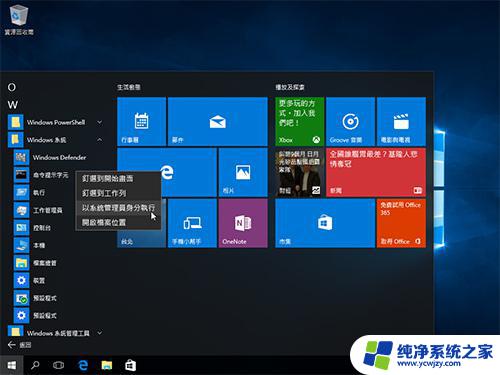
2、在命令提示符中输入指令ie4uinit.exe -ClearIconCache回车,如图所示。
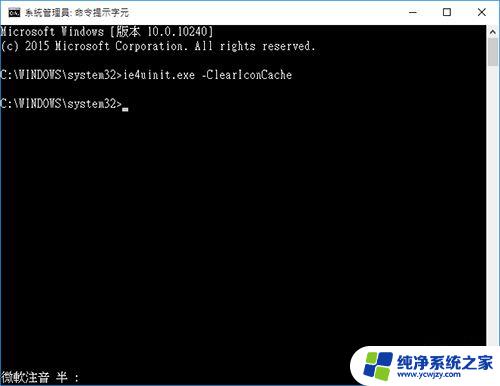
3、输入taskkill /IM explorer.exe /F回车将桌面关闭。
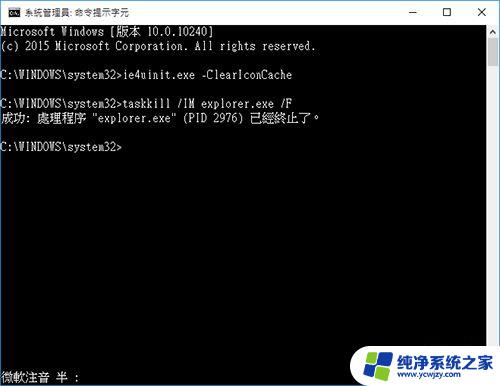
4、输入指令del /A /Q “%localappdata%\IconCache.db”回车,如图所示,注意引号用英文输入法输入。
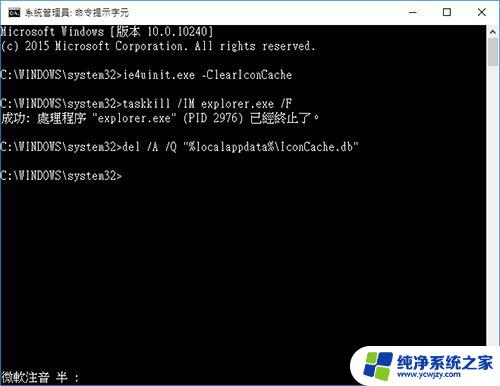
5、接下来输入del /A /F /Q “%localappdata%\Microsoft\Windows\Explorer\iconcache*”回车即可。
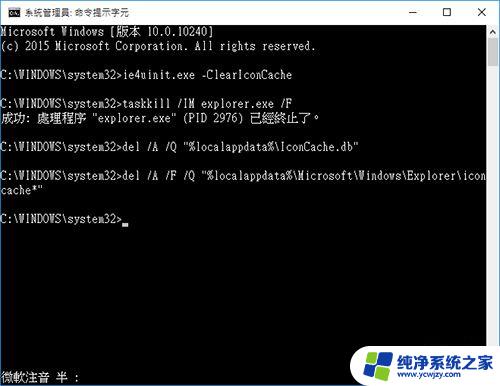
然后输入shutdown -r now回车,电脑自动重启。重启后Win10系统图标无法显示的问题就解决了。
以上就是关于win10无法显示图标的全部内容,如果你遇到了相同的问题,可以按照以上方法来解决。
- 上一篇: windows10怎么用ie浏览器
- 下一篇: win10有视频剪辑软件吗
win10无法显示图标相关教程
- 电脑显示隐藏的图标怎么设置 Win10任务栏图标显示设置方法
- win10照片不显示缩略图 Win10图片缩略图无法显示怎么办
- 显示我的电脑桌面图标 win10 win10我的电脑图标如何显示
- win10文件夹默认大图标 Win10文件夹默认大图标显示设置方法
- win10桌面图标如何调出来 Win10桌面图标显示设置方法
- 笔记本电脑如何显示wifi图标 Win10 无线网络图标消失怎么办
- 电脑上qq隐藏图标怎么显示 Win10任务栏qq图标不显示怎么办
- 电脑图标不显示图片 Win10电脑图片只显示图标不显示图片预览怎么解决
- win10显示网上邻居 Win10系统网上邻居(网络)的图标显示方法
- 显示我的电脑桌面图标 Win10桌面如何显示我的电脑图标
- win10没有文本文档
- windows不能搜索
- 微软正版激活码可以激活几次
- 电脑上宽带连接在哪里
- win10怎么修改时间
- 搜一下录音机
win10系统教程推荐
win10系统推荐